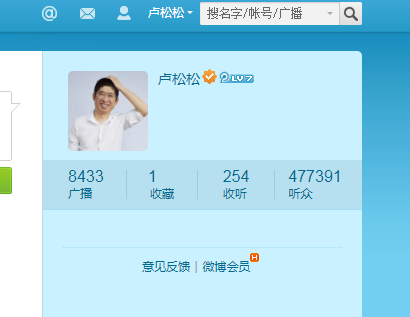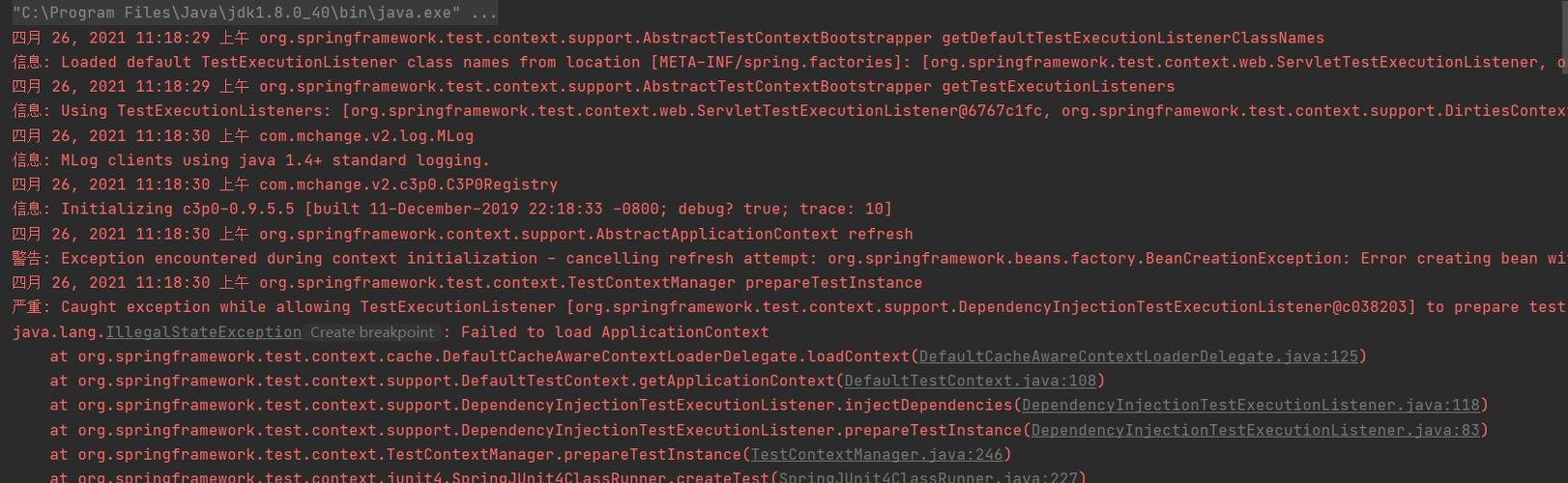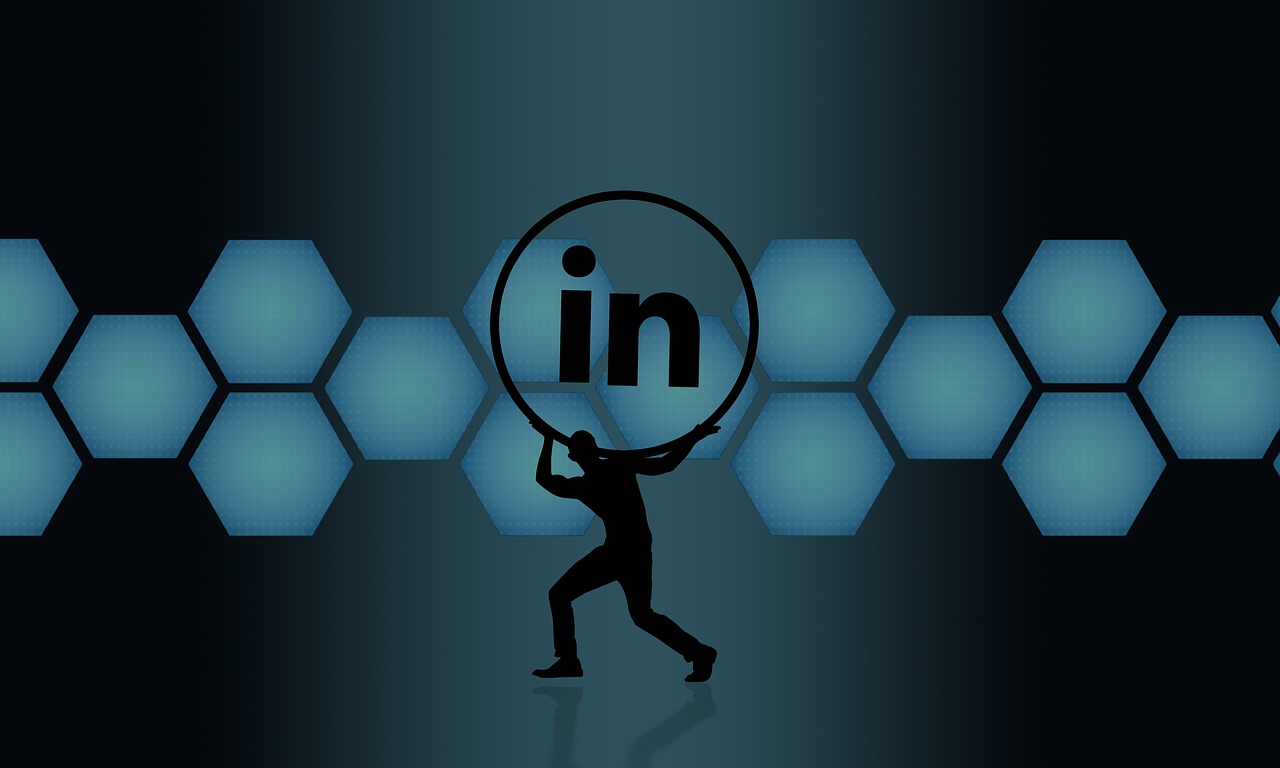Docker修改daemon配置时遇到报错问题。
在使用Docker的过程中,有时我们需要修改Docker守护进程(daemon)的配置以适应特定的需求,通常情况下,这些配置是通过编辑Docker的配置文件(通常是 /etc/docker/daemon.json)来完成的,在这个过程中,我们可能会遇到一些报错,下面将详细分析可能导致这些报错的原因以及相应的解决方法。
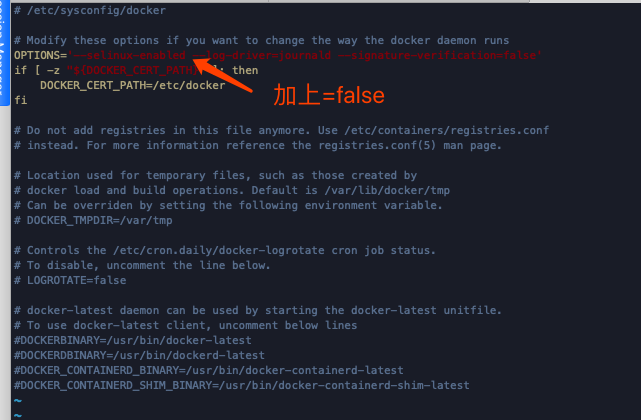
我们需要了解修改Docker守护进程配置文件的基本操作,一般情况下,我们会通过以下命令来修改Docker配置:
sudo nano /etc/docker/daemon.json然后在daemon.json文件中添加或修改相应的配置选项,
{ "registrymirrors": ["https://<mirrorurl>"], "insecureregistries": ["<insecureregistry>"], "storagedriver": "<storagedrivername>" }修改完成后,需要重启Docker服务使配置生效:
sudo systemctl restart docker在这个过程中,我们可能会遇到以下几种报错情况:
1、配置文件格式错误
如果在编辑daemon.json文件时,没有遵循正确的JSON格式,例如缺少逗号、花括号、方括号等,那么在重启Docker服务时,会出现以下错误:
“`bash
Job for docker.service failed because the control process exited with error code.
See "systemctl status docker.service" and "journalctl xe" for details.
“`
解决方法:检查daemon.json文件,确保其遵循正确的JSON格式,可以使用在线JSON校验工具来检查配置文件的正确性。
2、语法错误或无效参数
当在daemon.json文件中使用了Docker不支持的参数或错误的参数值时,Docker服务重启时将报错。
“`bash
docker: invalid restart option: <invalidoption>
“`
解决方法:查阅Docker官方文档,确保使用了正确的配置参数和值,将错误的参数或值更正后,再次尝试重启Docker服务。
3、权限问题
如果在修改daemon.json文件时,没有使用正确的权限(通常需要root权限),那么在尝试重启Docker服务时,可能会遇到以下错误:
“`bash
Permissions error: you must run this command as root.
“`
解决方法:确保使用root权限来编辑daemon.json文件,可以使用sudo命令来执行编辑操作。
4、依赖问题
在某些情况下,修改Docker守护进程配置可能会影响到与其他软件的依赖关系,在修改存储驱动时,可能会导致Docker服务无法正常启动。
“`bash
Error starting daemon: error initializing graphdriver: <errormessage>
“`
解决方法:检查报错信息,了解导致问题的具体原因,如果涉及到存储驱动问题,请确保操作系统和Docker版本支持所选择的存储驱动,可以尝试恢复到之前的存储驱动配置。
5、系统资源限制
如果在修改Docker守护进程配置时,涉及到资源限制(如内存、CPU等),可能会导致Docker服务无法正常启动,此时,可以通过查看系统日志来定位问题。
“`bash
journalctl xe
“`
解决方法:根据日志中的错误信息,调整资源限制配置,如果不确定如何操作,可以尝试将资源限制配置恢复到默认值。
在修改Docker守护进程配置时,遇到报错是在所难免的,关键是要根据错误信息,分析可能导致问题的原因,并采取相应的解决方法,以下是一些建议:
在修改配置前,先备份原始的daemon.json文件,以便在出现问题时可以快速恢复。
查阅Docker官方文档,了解每个配置参数的含义和正确用法。
使用在线JSON校验工具检查配置文件的正确性。
确保使用正确的权限来编辑daemon.json文件。
遇到问题时,仔细阅读错误信息,根据错误日志定位问题原因。
如果问题仍然无法解决,可以尝试在Docker社区或论坛寻求帮助。
通过以上方法,相信您在修改Docker守护进程配置时遇到的报错问题将得到有效解决,祝您使用Docker愉快!